win7旗舰版64位系统更新提示80244019错误代码如何修复 win7旗舰版64位系统更新失败怎么办
Win7旗舰版64位系统更新提示80244019错误代码是许多用户在更新系统时常见的问题,这个错误代码通常表示系统无法连接到Windows更新服务器,要解决这个问题,可以尝试刷新更新列表、检查系统时间和日期设置、关闭防火墙或更改DNS设置等方法。如果Win7旗舰版64位系统更新失败,可以尝试重新启动电脑、运行系统修复工具或手动下载更新安装包进行更新。不过如果问题依然存在,建议及时联系专业技术支持进行进一步处理。
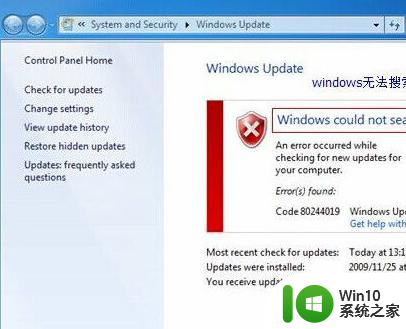
原因分析:
注意到窗口下方提示“Managed by your system administrator”(由您的系统管理员管理),初步估计是因为域控对所有计算机部署的组策略,导致WindowsUpdate无法连接到微软更新。
再往下看有一个“Check online for updates from Microsoft Update”(检查从微软更新在线更新)链接,这个应该是对付无法连接到微软更新的另一个方法,点击后WindowsUpdate开始搜索更新了;
1、以小编的win732位旗舰版系统为例,首先打开注册表,然后点击WindowsUpdate,如果域控部署了WSUS,那它的设置就会在这里看到:WUServer、WUStatusServer,这两个选项都写着域中WSUS服务器地址,将其删掉即可;
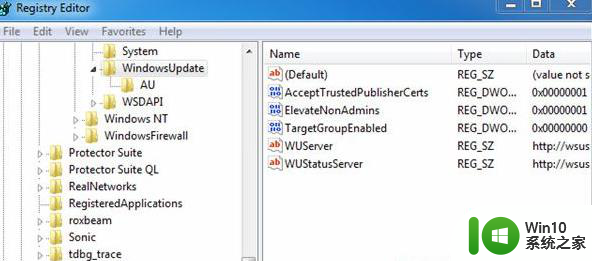
2、再来看看WindowsUpdate下面的AU里有什么,这里也是存放一些组策略设置的参数,尤其注意到UseWUServer这项,它应该是告诉WU去哪找Windows更新的参数,将其Data设为“0” 即可。
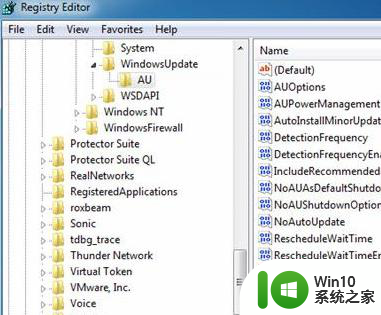
3、重启下看看结果如何,windows update就恢复原状了。
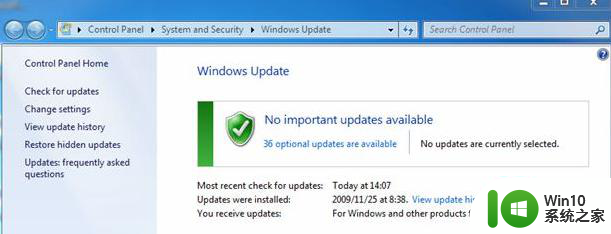
4、其实通过与一台非域中计算机对比,如果没对组策略进行过修改的话。注册表里根本没有WindowsUpdate目录,也就是说全部删除[HKEY_LOCAL_MACHINESOFTWAREPoliciesMicrosoftWindowsWindowsUpdate]也是可以的,事实证明全部删除的确没有问题。
PS:这类错误一般是由于您的网络环境不稳定或错误设置导致。
5、80244019表示您的DNS服务器设置不正确,我们可以根据以下步骤来进行操作:
选择“Internet Protocol Version 6 (TCP/IPv6)”,点击“属性”按钮,选中“自动获取IP地址”和“自动获取DNS服务器地址”,点击“确定”。
选择“Internet Protocol Version 4 (TCP/IPv4)”, 点击“属性”按钮,选中“自动获取IP地址”和“自动获取DNS服务器地址”,点击“确定”。
如果处于局域网环境,还需在IE选项---连接---局域网设置中勾选自动检测设置。
大家也可以尝试下:进服务吧Windows update服务停了,把C:WindowsSoftwareDistributionDownload和C:WindowsSoftwareDistributionDataStore下的东西全给删了。在启动Windows update服务,然后再更新试试。
以上就是win7旗舰版64位系统更新提示80244019错误代码如何修复的全部内容,有遇到这种情况的用户可以按照小编的方法来进行解决,希望能够帮助到大家。
win7旗舰版64位系统更新提示80244019错误代码如何修复 win7旗舰版64位系统更新失败怎么办相关教程
- win7旗舰版64位系统图标显示异常怎么办 win7旗舰版64位系统桌面图标显示异常怎么解决
- windows7旗舰版64位系统哪里下载可靠 windows7旗舰版64位下载地址
- win7旗舰版最新密钥2022版大全 win7旗舰版密钥64位2022新版下载
- win7更新失败提示错误80244019如何修复 80244019更新失败原因win7
- win7旗舰版64位永久激活密钥2023 最新win7旗舰版激活码64位汇总
- 系统win7无法搜索更新错误代码80244019怎么解决 Win7系统无法搜索更新错误代码80244019如何解决
- win7旗舰版系统休眠不见了如何处理 Win7旗舰版64位休眠模式消失怎么解决
- win7永久激活码64位旗舰版神key win7激活密钥旗舰版64位2022怎么获取
- win7旗舰版64位如何设置桌面旋转 win7旗舰版64位如何调整屏幕旋转方向
- win7旗舰版系统怎么设置更新 win7旗舰版系统如何进行更新设置
- win7旗舰版64位如何连接投影仪 win7旗舰版64位投影仪连接教程
- win7旗舰版64位安全模式也蓝屏如何处理 win7旗舰版64位安全模式蓝屏解决方法
- window7电脑开机stop:c000021a{fata systemerror}蓝屏修复方法 Windows7电脑开机蓝屏stop c000021a错误修复方法
- win7访问共享文件夹记不住凭据如何解决 Windows 7 记住网络共享文件夹凭据设置方法
- win7重启提示Press Ctrl+Alt+Del to restart怎么办 Win7重启提示按下Ctrl Alt Del无法进入系统怎么办
- 笔记本win7无线适配器或访问点有问题解决方法 笔记本win7无线适配器无法连接网络解决方法
win7系统教程推荐
- 1 win7访问共享文件夹记不住凭据如何解决 Windows 7 记住网络共享文件夹凭据设置方法
- 2 笔记本win7无线适配器或访问点有问题解决方法 笔记本win7无线适配器无法连接网络解决方法
- 3 win7系统怎么取消开机密码?win7开机密码怎么取消 win7系统如何取消开机密码
- 4 win7 32位系统快速清理开始菜单中的程序使用记录的方法 如何清理win7 32位系统开始菜单中的程序使用记录
- 5 win7自动修复无法修复你的电脑的具体处理方法 win7自动修复无法修复的原因和解决方法
- 6 电脑显示屏不亮但是主机已开机win7如何修复 电脑显示屏黑屏但主机已开机怎么办win7
- 7 win7系统新建卷提示无法在此分配空间中创建新建卷如何修复 win7系统新建卷无法分配空间如何解决
- 8 一个意外的错误使你无法复制该文件win7的解决方案 win7文件复制失败怎么办
- 9 win7系统连接蓝牙耳机没声音怎么修复 win7系统连接蓝牙耳机无声音问题解决方法
- 10 win7系统键盘wasd和方向键调换了怎么办 win7系统键盘wasd和方向键调换后无法恢复
win7系统推荐
- 1 风林火山ghost win7 64位标准精简版v2023.12
- 2 电脑公司ghost win7 64位纯净免激活版v2023.12
- 3 电脑公司ghost win7 sp1 32位中文旗舰版下载v2023.12
- 4 电脑公司ghost windows7 sp1 64位官方专业版下载v2023.12
- 5 电脑公司win7免激活旗舰版64位v2023.12
- 6 系统之家ghost win7 32位稳定精简版v2023.12
- 7 技术员联盟ghost win7 sp1 64位纯净专业版v2023.12
- 8 绿茶ghost win7 64位快速完整版v2023.12
- 9 番茄花园ghost win7 sp1 32位旗舰装机版v2023.12
- 10 萝卜家园ghost win7 64位精简最终版v2023.12